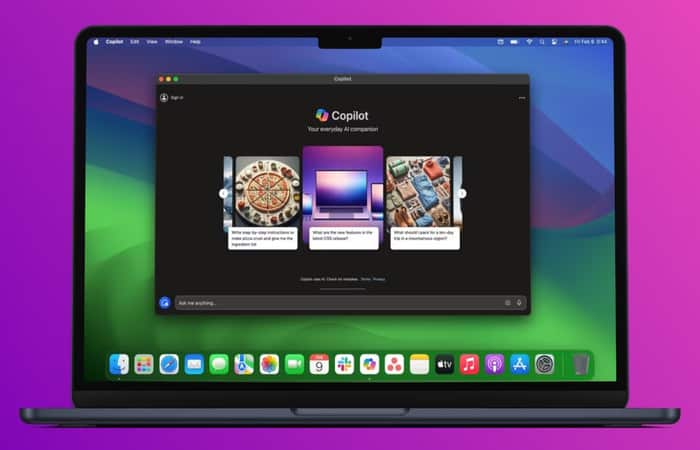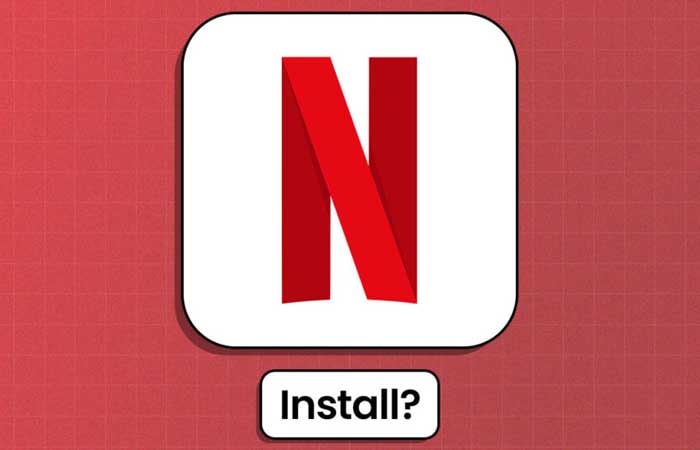NỘI DUNG (HIGHLIGHTS)
Chuyển đổi phân vùng từ MBR thành GUID trên máy Mac: Nếu bạn sở hữu một PC Mac, thì bạn nên biết rằng bất cứ khi nào bạn cần cài đặt hệ điều hành của mình, phân vùng chính của bạn cần phải có GUID (hoặc GPR), chứ không phải MBR chủ yếu dành riêng cho Windows.
Tất nhiên, có những tình huống khi bạn cần chuyển đổi từ MBR sang GPT. Những tình huống này bao gồm:
- Nâng cấp máy Mac của bạn lên phiên bản mới hơn không còn hỗ trợ MBR
- Cài đặt Windows trên máy Mac
- Thay đổi ổ cứng của PC, nhưng nó có dạng MBR theo mặc định

Chuyển đổi phân vùng từ MBR thành GUID trên máy Mac
Nếu bạn đang gặp phải tính huống mà bắt buộc phải chuyển sang GUID thì cách chuyển đổi phân vùng từ MBR thành GUID trên máy Mac này là dành cho bạn.
CÓ THỂ BẠN QUAN TÂM:
– Hướng dẫn cách tắt iCloud Keychain trên các thiết bị IOS
– Giải phóng dung lượng dung lượng ổ cứng cho Mac với Optimize Mac Storage
– Cách ghim một folder hoặc file vào Mac Dock của bạn
# Sử dụng công cụ của bên thứ ba
Khi bạn muốn hoàn thành công việc nhanh hơn và không tốn quá nhiều thời gian cho việc này, sử dụng công cụ chuyên dụng của bên thứ ba là giải pháp tiện lợi nhất.
Paragon’s Hard Disk Manager dành cho Mac là một lựa chọn tuyệt vời để quản lý các phân vùng đĩa trên máy Mac của bạn.
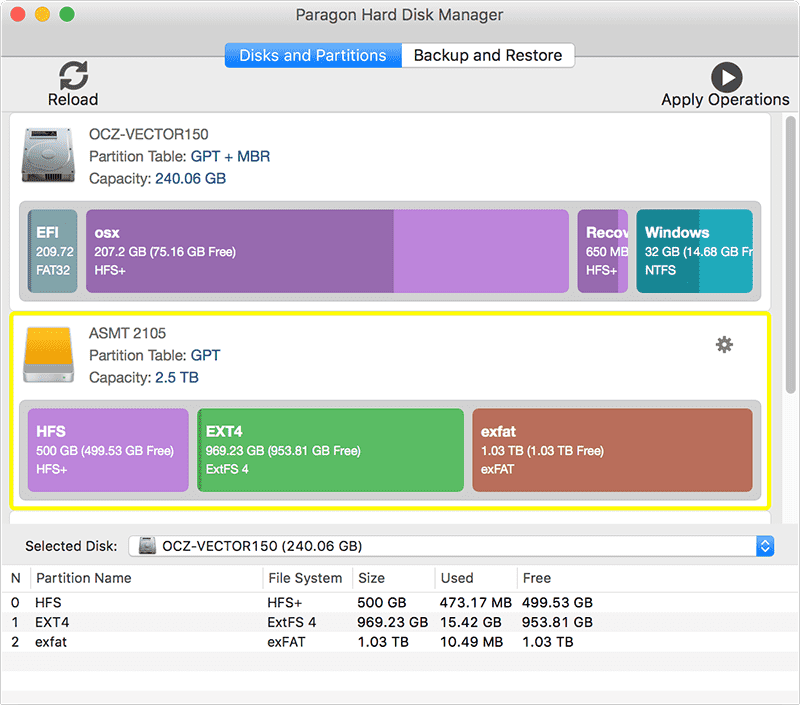
Với giao diện dễ sử dụng, Paragon cung cấp các giải pháp mạnh mẽ để sao lưu, phân mảnh lại, xóa sạch ổ đĩa của bạn. Khôi phục các tệp đã xóa hoặc bị mất cũng có thể thực hiện được chỉ với một vài cú nhấp chuột.
Chuyển đổi và phân phối lại không gian chưa sử dụng giữa các phân vùng là một trong những tùy chọn công cụ được sử dụng nhiều nhất và bạn sẽ có thể hưởng lợi đầy đủ từ nó.
# Sử dụng công cụ Disk Utility
- Khởi động từ Đĩa cài đặt OS X của bạn.
- Chọn ngôn ngữ của bạn và nhấp vào Continue. Một thanh menu sẽ xuất hiện.
- Chuyển đến menu Utilities chọn Disk Utility.
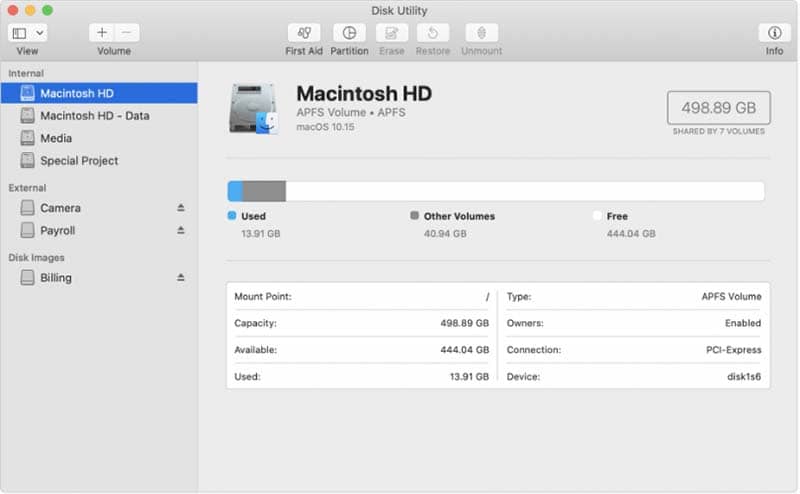
- Khi Disk Utility tải, hãy chọn ổ cứng của bạn. Trong Volume Scheme, hãy đặt số lượng phân vùng thành một.
- Nhấp vào Options.
- Đặt partition thành GUID. Bấm OK.
- Đặt loại định dạng thành Mac OS Extended (Journaled).
- Bấm vào nút Partition chờ cho quá trình chạy.
- Chọn volume mới được tạo. Nhấp vào tab Erase.
- Đặt loại định dạng thành Mac OS Extended (Journaled) .
- Nhấp vào Security. Kiểm tra nút Zero Data.
- Nhấp vào OK để quay lại cửa sổ Erase. Nhấp vào Erase.
- Chờ cho quá trình chạy.
Lưu ý: Thủ thuật này liên quan đến việc xóa phân vùng của bạn. Nên sao lưu dữ liệu của bạn.
Kết luận
Trên đây là 2 cách mà bạn có thể chuyển đổi phân vùng từ MBR thành GUID trên máy Mac của bạn. Hy vọng nó có ích với bạn. Chúc bạn thành công.
Bài Viết Cùng Chuyên MụcGame & Apk Mod Acapella Việt Template BLogspot Liên Kết URL